Comment lancer des applications instantanément avec Wox sous Windows

Découvrez comment utiliser Wox pour lancer vos applications, exécuter des commandes et plus encore, instantanément.

Si Microsoft Teams continue de se réinstaller sur votre ordinateur Windows et de s'exécuter au démarrage, il existe une solution pour vous aider à résoudre ce problème. Vous ne pouvez pas désinstaller Microsoft Teams de la manière normale, vous devez le désinstaller deux fois.
Cela semble drôle mais c'est comme ça que ça marche. Plus précisément, vous devez désinstaller Microsoft Teams et Teams Machine-Wide Installer. Si vous désinstallez simplement l'application Microsoft Teams, le programme d'installation à l'échelle de la machine la réinstallera chaque fois que vous vous connecterez à votre ordinateur. Pour désinstaller complètement Teams, vous devez supprimer les deux applications.
Comment désinstaller complètement Microsoft Teams sur Windows 10
Pour désinstaller les deux, accédez à Paramètres > Applications > Applications et fonctionnalités sous Windows 10.
Dans Applications et fonctionnalités , recherchez Teams et désinstallez Microsoft Teams et Teams Machine-Wide Installer.
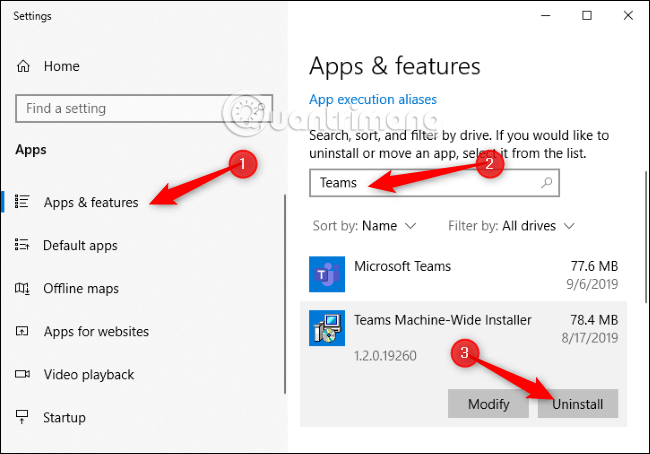
Vous pouvez également utiliser le Panneau de configuration classique pour désinstaller ces applications. Accédez à Panneau de configuration > Programmes > Désinstaller un programme , recherchez Teams et désinstallez Microsoft Teams et Teams Machine-Wide Installer.
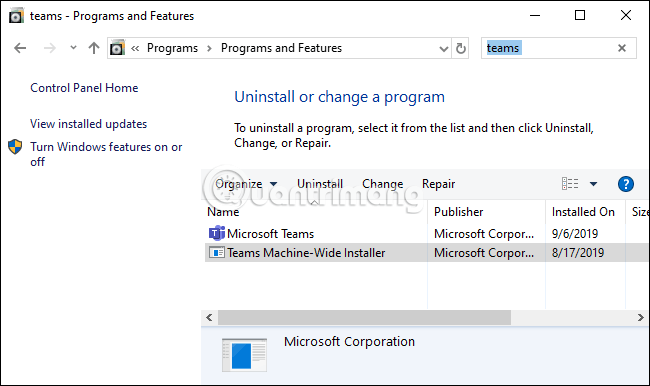
Ça y est, la prochaine fois que vous vous connecterez à votre PC, Teams ne se réinstallera pas automatiquement. Il a été supprimé du système jusqu'à ce que vous le téléchargiez et le réinstalliez.
Selon le site de Microsoft, Teams sera désinstallé si Office est désinstallé du système. Microsoft Office semble installer automatiquement à la fois Teams et Teams Machine-Wide Installer dans de nombreux cas.
Découvrez comment utiliser Wox pour lancer vos applications, exécuter des commandes et plus encore, instantanément.
Découvrez comment créer un cercle jaune autour du pointeur de la souris pour le mettre en surbrillance sur Windows 10. Suivez ces étapes faciles pour améliorer votre expérience utilisateur.
Découvrez pourquoi l
Sous Windows 11, configurez facilement des raccourcis pour accéder rapidement à des dossiers spéciaux dans votre menu Démarrer.
Découvrez comment résoudre l
Découvrez comment utiliser un disque dur externe avec un Chromebook pour transférer et stocker vos fichiers en toute sécurité. Suivez nos étapes pour un usage optimal.
Dans ce guide, vous apprendrez les étapes pour toujours utiliser une adresse MAC aléatoire pour votre adaptateur WiFi sous Windows 10. Optimisez votre sécurité en ligne!
Découvrez comment désinstaller Internet Explorer 11 sur Windows 10 pour optimiser l'espace de votre disque dur.
Découvrez comment utiliser Smart Defrag, un logiciel de défragmentation de disque dur gratuit et efficace, pour améliorer les performances de votre ordinateur.
Le moyen le plus simple de déverrouiller du contenu et de protéger tous les appareils avec un VPN crypté est de partager la connexion VPN via un point d








